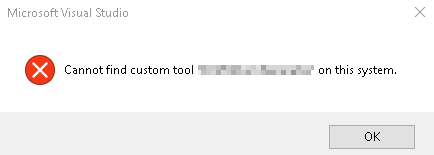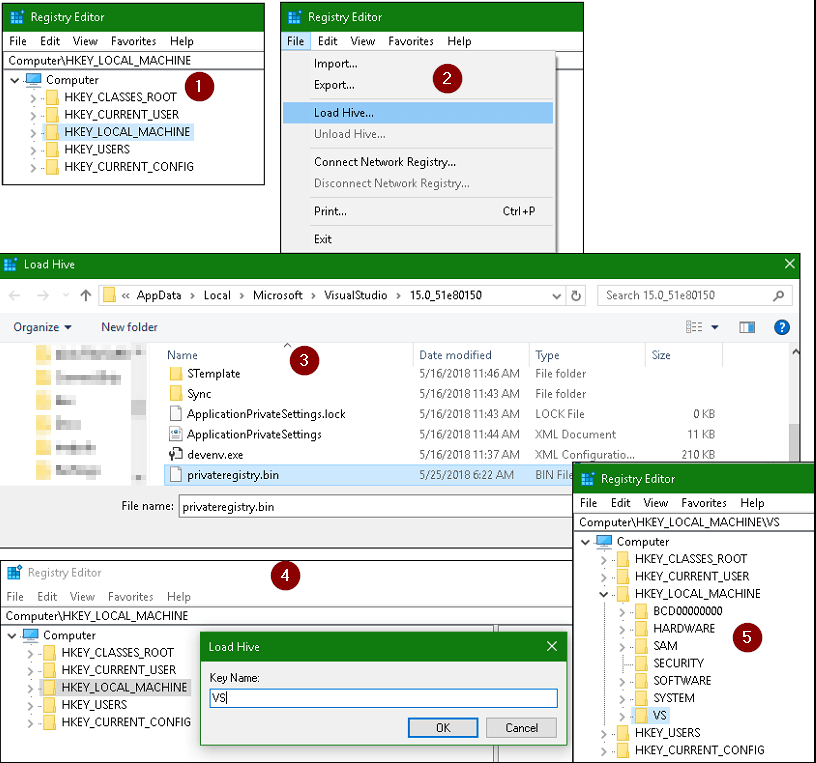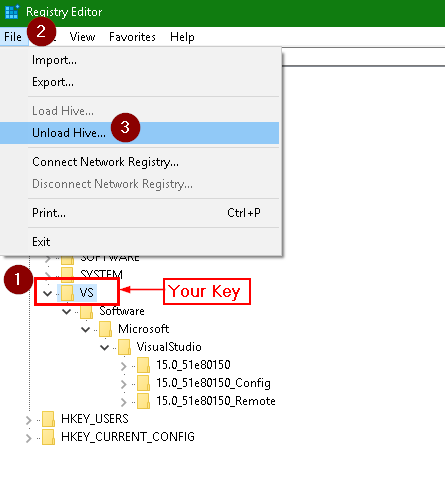Как зарегистрировать "пользовательский инструмент" в Visual Studio 2017, чтобы он работал?
Справочная информация: у нас есть пользовательский инструмент, который принимает ввод XML и генерирует вывод CS. Пользовательский инструмент должен зарегистрироваться в Visual Studio, чтобы он работал с этой версией Visual Studio.
Что мы сделали: мы сделали пользовательскую регистрацию инструмента в Visual Studio 2015, которая работает нормально. Но теперь проблема с Visual Studio 2017.
Проблема: До сих пор в моем исследовании я обнаружил, что до Visual Studio 2015 у VS были прямые записи в реестре, которые позволяли регистрировать инструмент, но с VS 2017 года Microsoft внесла изменения в способ хранения записей реестра ( хорошее чтение для понять изменения в VS2017).
Если я открою VS 2017 и попробую запустить пользовательский инструмент, то получу ошибку
Не удается найти пользовательский инструмент "Имя инструмента" в этой системе.
Это очевидно, потому что пользовательский инструмент еще не зарегистрирован в VS 2017 для работы.
Я пытался следовать за этим парнем, который говорит, чтобы загрузить .bin подать в реестры, но он также говорит, что он отключает запуск VS 2017. Чтобы запустить VS, мы должны выгрузить куст. Исследования показывают, что файл.bin может находиться в разных местах в зависимости от типа установленного VS (корпоративный, профессиональный и т. Д.).
Кто-нибудь делал это раньше?
ТИА
2 ответа
Возможно, вам придется придерживаться другого подхода, создав расширение Visual Studio (VSIX), ниже я подробно объяснил его, надеюсь, это поможет.
Как создать пользовательский инструмент или генератор одного файла в Visual Studio 2017:
До VS2017 создание пользовательского инструмента требовало реализации интерфейса IVsSingleFileGenerator и код для регистрации и отмены регистрации пользовательского инструмента в системном реестре, но в VS2017 Microsoft изменила всю структуру реестра. Изменение заключается в том, что VS сделает записи реестра в частном реестре, чтобы системный реестр не перепутался. Если раньше записи в реестре делались в системном реестре, то теперь они сделаны для
C:\Users\ хуг \ AppData \ Local \ Microsoft \ VisualStudio \ 15.0_xx \ privateregistry.bin
Visual Studio 2017 также поддерживает тестирование вашего инструмента напрямую, запуская его из самой Visual Studio (F5), которая запускает другой экземпляр Visual Studio, который называется Visual Studio Experimental Instance, и ваш инструмент может быть протестирован в нем, поскольку он делает записи реестра в
C:\Users\ хуг \AppData\Local\Microsoft\VisualStudio\15.0_xxExp\privateregistry.bin
Выполните следующие шаги для создания пользовательского инструмента в VS2017:
- Нам нужно создать расширение VSIX
- Добавить новый пакет Visual Studio
- Воплощать в жизнь
IVsSingleFileGenerator - Добавьте код записи реестра
- Скомпилируйте и протестируйте инструмент, запустив его в VS2017
- Установите инструмент, дважды щелкнув созданный файл.VSIX
Мы создадим расширение / пользовательский инструмент в качестве примера с именем "CountLines", который будет считывать файл (со свойством Custom Tool, установленным в CountLines) и генерировать XML-файл, содержащий количество строк в файле. например <LineCount>1050</LineCount>
1. Создайте расширение VSIX. Чтобы создать расширение, вы должны установить инструменты расширения Visual Studio, которые включены в качестве дополнительной функции в настройке Visual Studio. Если он не установлен, вы также можете установить его, изменив настройки VS2017. Создайте новый проект VSIX (расширение Visual Studio), выбрав
Новый проект -> Расширяемость -> Проект VSIX
дать ему какое-то имя, например, "CountLinesVSIX".
2. Добавьте новый пакет Visual Studio. После создания проекта VSIX добавьте в него новый пакет Visual Studio, выбрав
Добавить -> Новый элемент -> Расширяемость -> Пакет Visual Studio
дать ему имя "CountLines.cs". В CountLines.cs нам нужно удалить существующий код и заменить его нашим кодом для IVsSingleFileGenerator реализация
3. Внедрите IVsSingleFileGenerator. Напишите свою собственную реализацию для интерфейса. IVsSingleFileGeneratorнаш пример кода, как показано ниже
using System;
using System.Runtime.InteropServices;
using Microsoft.VisualStudio;
using Microsoft.VisualStudio.Shell;
using Microsoft.VisualStudio.Shell.Interop;
using System.Text;
namespace CountLinesVSIX
{
[PackageRegistration(UseManagedResourcesOnly = true)]
[InstalledProductRegistration( "CountLines", "Generate XML with line count", "1.0")]
[Guid("202E7E8B-557E-46CB-8A1D-3024AD68F44A")]
[ComVisible(true)]
[ProvideObject(typeof(CountLines))]
[CodeGeneratorRegistration(typeof(CountLines), "CountLines", "{FAE04EC1-301F-11D3-BF4B-00C04F79EFBC}", GeneratesDesignTimeSource = true)]
public sealed class CountLines : IVsSingleFileGenerator
{
#region IVsSingleFileGenerator Members
public int DefaultExtension(out string pbstrDefaultExtension)
{
pbstrDefaultExtension = ".xml";
return pbstrDefaultExtension.Length;
}
public int Generate(string wszInputFilePath, string bstrInputFileContents,
string wszDefaultNamespace, IntPtr[] rgbOutputFileContents,
out uint pcbOutput, IVsGeneratorProgress pGenerateProgress)
{
try
{
int lineCount = bstrInputFileContents.Split('\n').Length;
byte[] bytes = Encoding.UTF8.GetBytes("<LineCount>" + lineCount.ToString() + "</LineCount>" );
int length = bytes.Length;
rgbOutputFileContents[0] = Marshal.AllocCoTaskMem(length);
Marshal.Copy(bytes, 0, rgbOutputFileContents[0], length);
pcbOutput = (uint)length;
}
catch (Exception ex)
{
pcbOutput = 0;
}
return VSConstants.S_OK;
}
#endregion
}
}
Нам нужно предоставить уникальный GUID для нашего расширения, такой как приведенный выше код [Guid("202E7E8B-557E-46CB-8A1D-3024AD68F44A")], GUID может быть создан из VS2017, выбрав "Инструменты -> Создать GUID". Выберите формат GUID в качестве формата реестра. Обратите внимание, что код GUID, упомянутый выше, без фигурных скобок.
[ComVisible(true)] требуется для COM Interops
[CodeGeneratorRegistration(typeof(CountLines), "CountLines", "{FAE04EC1-301F-11D3-BF4B-00C04F79EFBC}", GeneratesDesignTimeSource = true)] является атрибутом класса с кодом для регистрации инструмента. Параметры: GeneratorType, GeneratorName и GUID языка C#
Вы также можете получить из TemplatedCodeGenerator, который поддерживает пользовательское форматирование TextTemplate, что может потребовать некоторой дополнительной реализации кода.
4. Добавьте код записи реестра. Создайте новый файл класса с кодом ниже, назовите его CodeGeneratorRegistrationAttribute.cs
using System;
using System.Globalization;
using Microsoft.VisualStudio.Shell;
namespace CountLinesVSIX
{
[AttributeUsage(AttributeTargets.Class, AllowMultiple = true, Inherited = true)]
public sealed class CodeGeneratorRegistrationAttribute : RegistrationAttribute
{
private string _contextGuid;
private Type _generatorType;
private Guid _generatorGuid;
private string _generatorName;
private string _generatorRegKeyName;
private bool _generatesDesignTimeSource = false;
private bool _generatesSharedDesignTimeSource = false;
public CodeGeneratorRegistrationAttribute(Type generatorType, string generatorName, string contextGuid)
{
if (generatorType == null)
throw new ArgumentNullException("generatorType");
if (generatorName == null)
throw new ArgumentNullException("generatorName");
if (contextGuid == null)
throw new ArgumentNullException("contextGuid");
_contextGuid = contextGuid;
_generatorType = generatorType;
_generatorName = generatorName;
_generatorRegKeyName = generatorType.Name;
_generatorGuid = generatorType.GUID;
}
/// <summary>
/// Get the generator Type
/// </summary>
public Type GeneratorType
{
get { return _generatorType; }
}
/// <summary>
/// Get the Guid representing the project type
/// </summary>
public string ContextGuid
{
get { return _contextGuid; }
}
/// <summary>
/// Get the Guid representing the generator type
/// </summary>
public Guid GeneratorGuid
{
get { return _generatorGuid; }
}
/// <summary>
/// Get or Set the GeneratesDesignTimeSource value
/// </summary>
public bool GeneratesDesignTimeSource
{
get { return _generatesDesignTimeSource; }
set { _generatesDesignTimeSource = value; }
}
/// <summary>
/// Get or Set the GeneratesSharedDesignTimeSource value
/// </summary>
public bool GeneratesSharedDesignTimeSource
{
get { return _generatesSharedDesignTimeSource; }
set { _generatesSharedDesignTimeSource = value; }
}
/// <summary>
/// Gets the Generator name
/// </summary>
public string GeneratorName
{
get { return _generatorName; }
}
/// <summary>
/// Gets the Generator reg key name under
/// </summary>
public string GeneratorRegKeyName
{
get { return _generatorRegKeyName; }
set { _generatorRegKeyName = value; }
}
/// <summary>
/// Property that gets the generator base key name
/// </summary>
private string GeneratorRegKey
{
get { return string.Format(CultureInfo.InvariantCulture, @"Generators\{0}\{1}", ContextGuid, GeneratorRegKeyName); }
}
/// <summary>
/// Called to register this attribute with the given context. The context
/// contains the location where the registration inforomation should be placed.
/// It also contains other information such as the type being registered and path information.
/// </summary>
public override void Register(RegistrationContext context)
{
using (Key childKey = context.CreateKey(GeneratorRegKey))
{
childKey.SetValue(string.Empty, GeneratorName);
childKey.SetValue("CLSID", GeneratorGuid.ToString("B"));
if (GeneratesDesignTimeSource)
childKey.SetValue("GeneratesDesignTimeSource", 1);
if (GeneratesSharedDesignTimeSource)
childKey.SetValue("GeneratesSharedDesignTimeSource", 1);
}
}
/// <summary>
/// Unregister this file extension.
/// </summary>
/// <param name="context"></param>
public override void Unregister(RegistrationContext context)
{
context.RemoveKey(GeneratorRegKey);
}
}
}
Выше код будет убедиться, что ваши записи сделаны в личный реестр VS
5. Скомпилируйте и протестируйте инструмент, запустив его в VS2017. Вы можете добавить "Установить цели" в "source.extension.vsixmanifest", чтобы гарантировать, что ваше расширение поддерживает различные редакции VS2017. Запустите ваш инструмент в VS 2017, чтобы проверить, работает ли он должным образом. После запуска VSIX экспериментальный экземпляр Visual Studio установит расширение и зарегистрирует его в реестре "C:\Users\xyz\AppData\Local\Microsoft\VisualStudio\15.0_xxExp\privateregistry.bin". Вы можете увидеть установленное расширение, выбрав "Инструменты -> Расширения и обновления". Чтобы протестировать инструмент, нам нужно открыть фиктивный проект, выбрать файл в обозревателе решений, перейти к его свойствам и обновить свойство Custom Tool до "CountLines". Как только это будет сделано, VS запустит инструмент в фоновом режиме и сгенерирует вывод, в нашем примере он сгенерирует XML-файл под выбранным файлом. Кроме того, как только свойство Custom Tool установлено, вы можете щелкнуть правой кнопкой мыши файл и выбрать "Run Custom Tool"
6. Установите инструмент, дважды щелкнув по сгенерированному файлу.VSIX. После успешного тестирования попробуйте установить VSIX, который находится по адресу "имя_проекта /bin/debug". Установите VSIX, дважды щелкнув файл, следуя инструкциям по установке. Теперь ваш инструмент будет доступен для использования в VS2017. Использование инструмента аналогично, щелкните правой кнопкой мыши файл, для которого вы хотите запустить пользовательский инструмент, и выберите "Запустить пользовательский инструмент".
Если вы хотите удалить расширение, перейдите в "Инструменты -> Расширения и обновления -> выберите расширение" и нажмите "Удалить". Обратите внимание, что инструмент не будет удален, пока VS не закроется. После закрытия вы получите всплывающее окно для удаления, выберите "Изменить" для удаления.
Ну, во время исследования я получил ответ на эту проблему.
Решение:
- Мы должны загрузить файл.bin (через load hiv).
- Внесите изменения или отредактируйте корзину, чтобы зарегистрировать свой инструмент.
- Разгрузить улей.
Шаг № 1: Загрузите Улей.
а) Открыть реестр (regedit). Выберите узел
HKEY_LOCAL_MACHINE,б) Перейти к | Файл -> Загрузить куст
c) Выберите файл bin, который доступен по адресу ->
%LocalAppData%\ Microsoft\ VisualStudio\ 15.0_'instance_id'\privateregistry.bin,г) Введите ключевое имя. Это создаст новую ключевую запись в
HKEY_LOCAL_MACHINEс вашим ключевым именем.д) Вы можете проверить.bin файл на
HKEY_LOCAL_MACHINE\YourKeyName\Software\Microsoft\VisualStudio\
Шаг № 2: Редактирование корзины: теперь вы можете зарегистрировать свой пользовательский инструмент, следуя тому же, как вы делали для других версий VS. Фактически единственной проблемой было получение ключей VS2017 в глобальном реестре, и это было решено с помощью шага № 1 выше.
Шаг № 3: Разгрузить Улей.
а) выберите свой ключ под
HKEY_LOCAL_MACHINE,б) Перейти к | Меню Файл
в) Разгрузить улей.